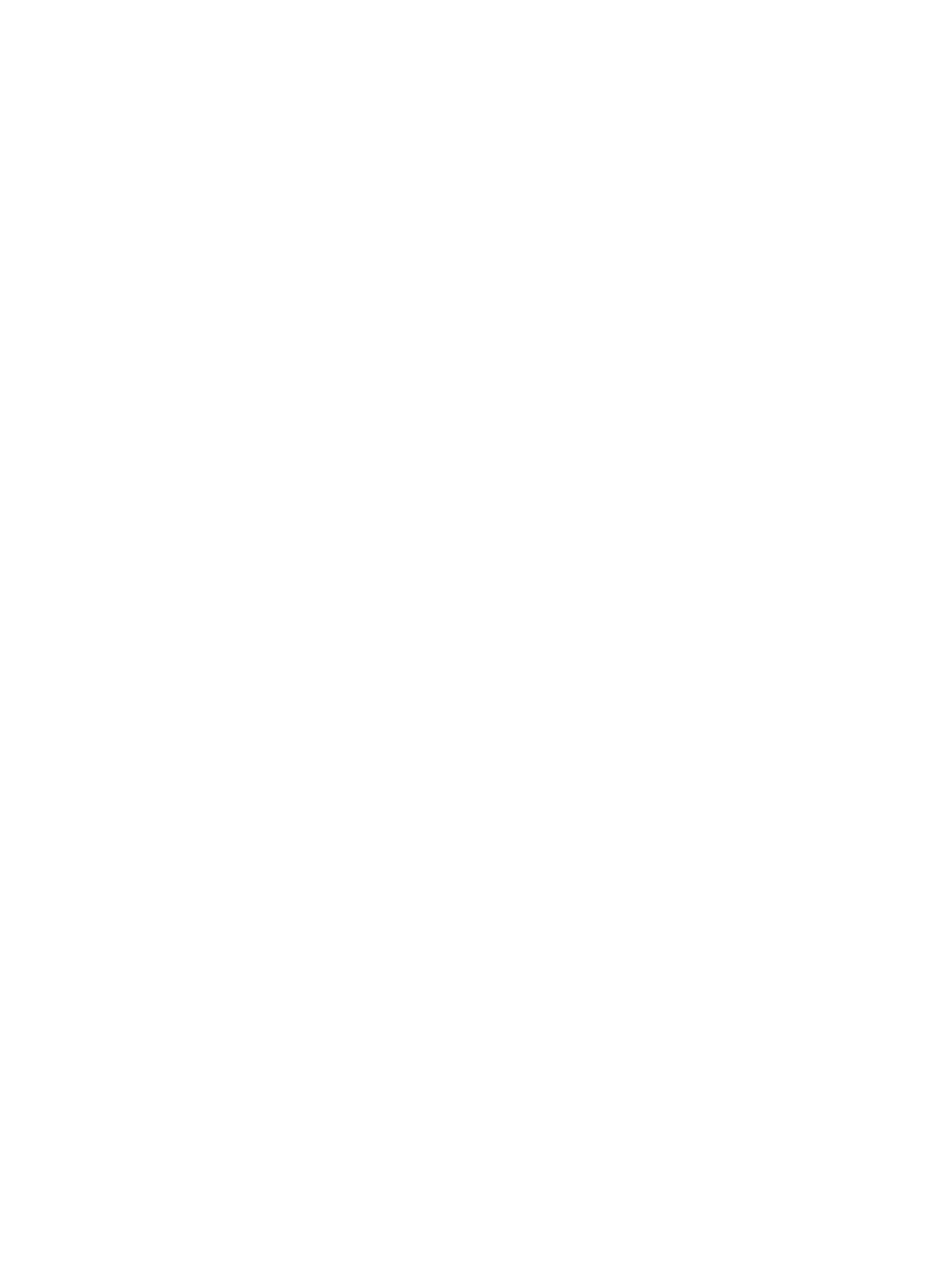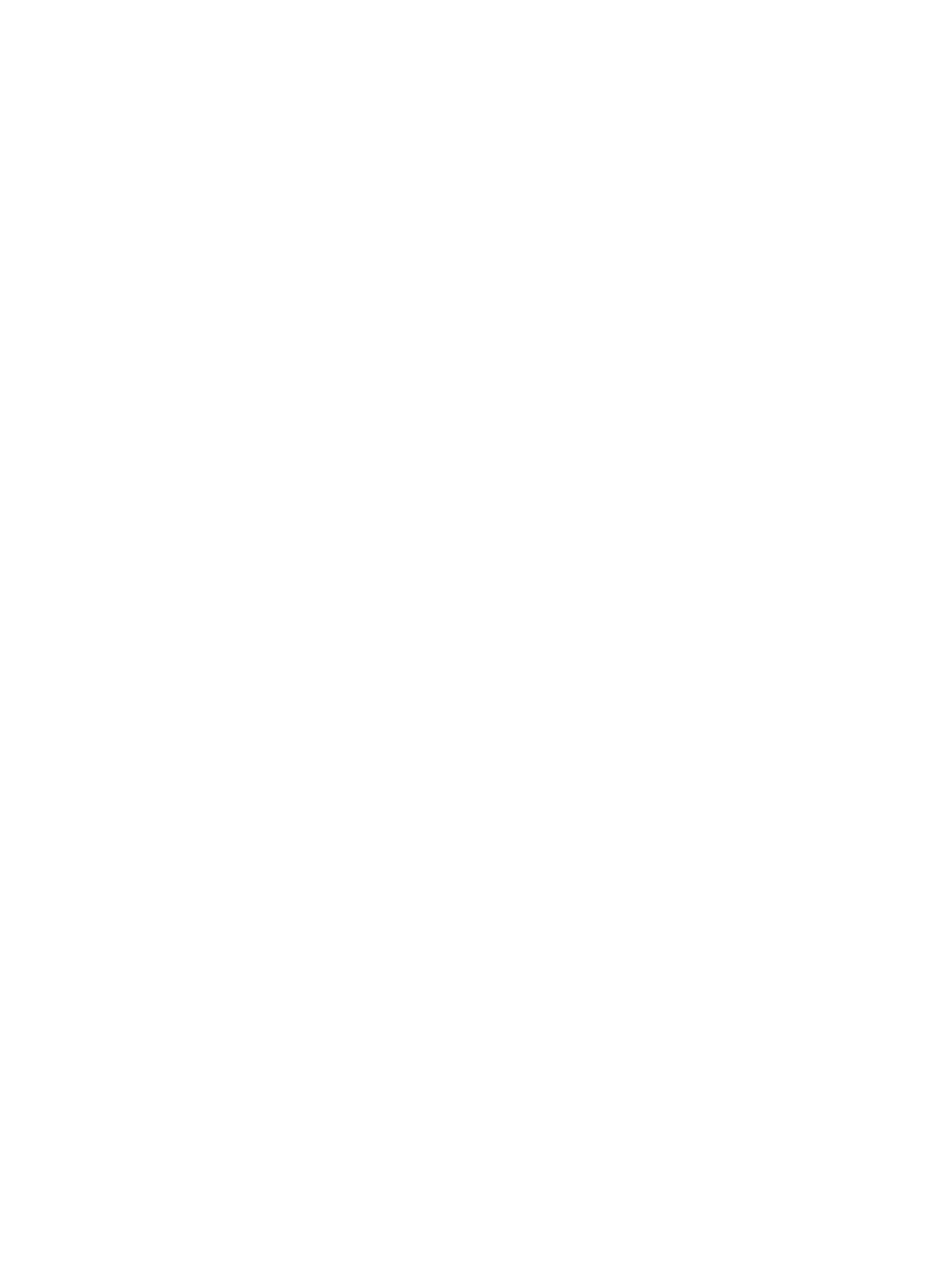
Klepnutí ............................................................................................................................................. 21
Zoom sevřením dvěma prsty ............................................................................................................ 21
Posunutí jedním prstem (pouze dotyková obrazovka) ..................................................................... 22
Posouvání pomocí dvou prstů (pouze na zařízení TouchPad) .......................................................... 22
Klepnutí dvěma prsty (pouze na zařízení TouchPad) ....................................................................... 22
Klepnutí čtyřmi prsty (pouze na zařízení TouchPad) ........................................................................ 23
Klepnutí třemi prsty (pouze na zařízení TouchPad) .......................................................................... 23
Použití volitelné externí klávesnice ..................................................................................................................... 23
Používání pera tabletu (pouze vybrané produkty) ............................................................................................. 24
Identikace součástí pera ................................................................................................................. 24
Párování pera pro jeho použití .......................................................................................................... 25
Držení pera ........................................................................................................................................ 25
Skladování pera ................................................................................................................................. 25
5 Funkce zábavy ............................................................................................................................................. 26
Použití webové kamery ....................................................................................................................................... 26
Využití zvukového zařízení .................................................................................................................................. 26
Nastavení hlasitosti ........................................................................................................................... 26
Připojení reproduktorů ...................................................................................................................... 26
Připojení sluchátek ............................................................................................................................ 27
Připojení náhlavní soupravy .............................................................................................................. 27
Používání nastavení zvuku ................................................................................................................ 27
Funkce videa ........................................................................................................................................................ 28
6 Řízení spotřeby ........................................................................................................................................... 29
Vypnutí tabletu .................................................................................................................................................... 29
Nastavení možností napájení .............................................................................................................................. 29
Použití úsporných režimů .................................................................................................................. 29
Aktivace a ukončení režimu spánku ............................................................................... 29
Povolení a ukončení uživatelem aktivované hibernace ................................................. 30
Použití měřiče napájení a nastavení napájení ................................................................ 30
Nastavení ochrany heslem při probuzení ....................................................................... 31
Použití napájení z baterie .................................................................................................................. 31
Nalezení dalších informací o baterii ............................................................................... 31
Použití nástroje Kontrola baterie HP .............................................................................. 32
Zobrazení zbývající úrovně nabití baterie ...................................................................... 32
Maximalizace doby vybíjení baterie ............................................................................... 32
Správa stavů nízkého nabití baterie ............................................................................... 32
Identikace stavů nízkého nabití baterie ..................................................... 33
Řešení stavu nízkého nabití baterie ............................................................. 33
Úspora energie baterie ................................................................................................... 33
vi